AKAI PRO MIDIMIX: СИНХРОНИЗАЦИЯ С LOGIC PRO X

НАЧНЁМ
Для вашего удобства мы собрали предустановочный файл и файл Logic Pro Control Surface Preference, чтобы легко легко связать контроллер с параметрами в Logic Pro X. Файлы можно загрузить по ссылке ниже:
MIDIMIX - мэппинг в LOGIC PRO X
Имейте в виду, что файл находится в заархивированной папке. Не забудьте дважды щелкнуть папку, чтобы разархивировать ее после завершения загрузки. Чтобы загрузить файл пресета в MIDIMix, вам также потребуется загрузить и установить редактор MIDIMix. Вы можете скачать редактор прямо по ссылке ниже:
Редактор MIDIMix (Mac)
ЗАГРУЗКА ПРЕСЕТА В LOGIC PRO X
- Подключите MIDIMix к USB-порту компьютера и включите его.
- Закройте все остальные Audio/MIDI-программы, включая Logic, и запустите редактор.
- В левом верхнем углу окна редактора выберите File > Open Preset
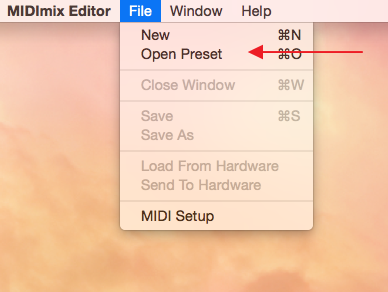
4. В открывшемся окне найдите папку MIDIMix_LogicProX (вероятно, она находится в папке Загрузки) и выберите внутри файл пресета MIDImix_LogicProX.
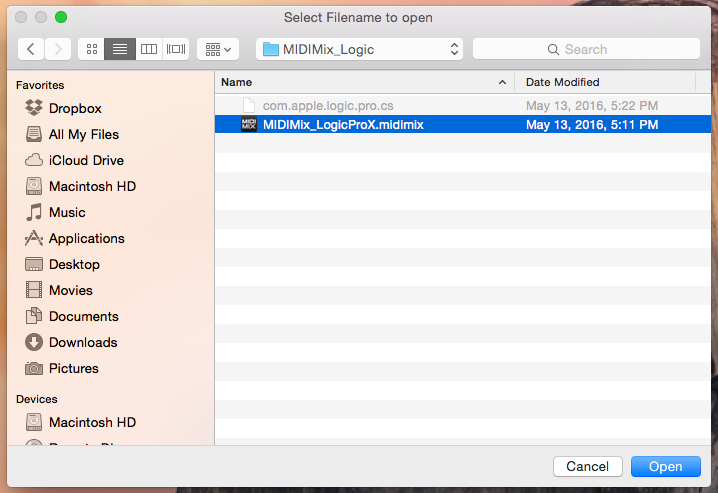
5. Появится новое окно для нового пресета. В новом окне выберите File > Send to Hardware.
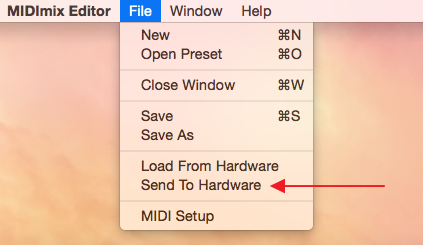
Важное примечание: отправка нового пресета на аппаратное обеспечение заменит все текущие значения параметров в MIDIMix. Если это важно, сначала обязательно сделайте резервную копию пресета. Следуйте нашему руководству Akai Pro MIDIMix - Использование редактора для получения дополнительной информации о получении и сохранении пресетов из MIDIMix.
- Если вас попросят выбрать MIDI-порты, выберите параметр MIDImix в разделе Output и нажмите Apply и ОК.
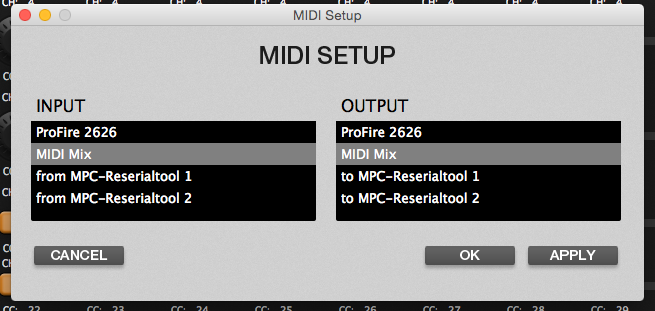
Теперь ваш пресет должен быть загружен, и вы готовы установить файл настроек панели управления! Для получения дополнительной информации об использовании редактора MIDIMix обязательно ознакомьтесь с нашим руководством по использованию редактора.
УСТАНОВКА ФАЙЛА НАСТРОЕК ПАНЕЛИ УПРАВЛЕНИЯ
Важно: Чтобы предоставить общий доступ к мэппингу для Logic Pro X, необходимо заменить файл настроек панели управления. Это перезапишет любые сохранённые назначения элементов управления, ранее сделанные в Logic Pro X.
- Закройте Logic Pro X.
- Откройте окно поиска и нажмите «Перейти» в верхней части экрана.
- Удерживая нажатой клавишу Option, нажмите «Библиотека», когда она появится в списке.
- В появившемся окне перейдите в библиотеку и найдите папку «Настройки».
- Найдите файл com.apple.logic.pro.cs в папке MIDIMix_LogicProX и перетащите его в папку «Настройки».. Это должно заменить существующий файл с тем же именем в этой папке. Если есть возможность, обязательно выберите «Заменить», а не «Переименовать».
Теперь вы можете открыть Logic, и он автоматически загрузит этот новый файл настроек. Как только он загрузится (это может занять несколько секунд), вы увидите реакцию фейдеров, ручек и кнопок. Чтобы проверить текущие назначения в Logic, перейдите в Logic Pro X > Control Surfaces > Controller Assignments. Выберите режим Expert View. У вас появится следующее окно:
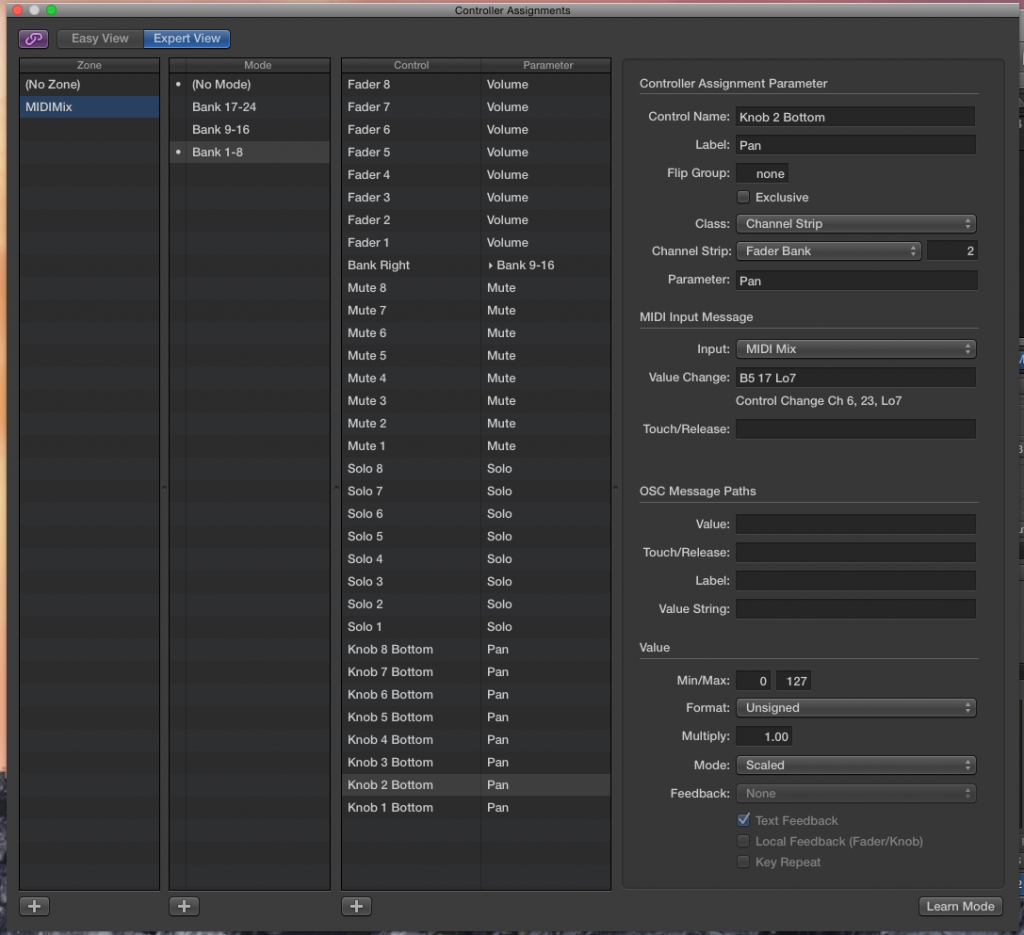
Текущий мэппинг:
|
MIDIMix |
Logic Pro X |
|
Faders 1-8 |
Track Volume 1 - 24 |
|
Master Fader |
Master Volume |
|
Rec Arm |
None/User Assignable** |
|
Mute |
Track Mute 1 - 24 |
|
Solo |
Track Solo 1 - 24 |
|
Bank Left |
Moves controlled bank left by 8 tracks |
|
Bank Right |
Moves controlled bank right by 8 tracks |
|
Knobs (Bottom) |
Track Pan 1 - 24 |
|
Knobs (Middle) |
None/User Assignable* |
|
Knobs (Top) |
None/User Assignable* |
* Параметры, помеченные как None/User Assignable, были оставлены пустыми, чтобы пользователи могли назначать элементы управления по своему усмотрению. Некоторые предложения могут включать параметры для плагинов инструментов или эффектов, настройки эквалайзера трека или посылы трека.
ДОПОЛНИТЕЛЬНЫЕ РЕСУРСЫ
Масштабы вашего проекта могут выйти за рамки предоставленного мэппинга, или вы обнаружите, что возможности текущего мэппинга не соответствуют вашим личным потребностям. Может быть, вы хотите назначить дополнительные ручки на свой любимый эквалайзер или, может быть, вы захотите использовать кнопки REC и ARM в качестве транспортной. Не беспокойтесь, ведь Logic предлагает множество ресурсов для редактирования текущей карты назначений, программирования и даже написания собственной карты, просто используя функции MIDI Learn и меню Controll Assignments. Мы собрали несколько ресурсов, которые помогут вам погрузиться в этот процесс самостоятельно:
9to5mac.com - Как управлять всем, чем угодно в Logic с помощью аппаратного MIDI-контроллера
Logic Pro Expert - Назначение нескольких контроллеров - Кривая громкости
Смарт-элементы управления в Logic Pro X
Учебное пособие по Logic Pro X — Назначение контроллера (Youtube)